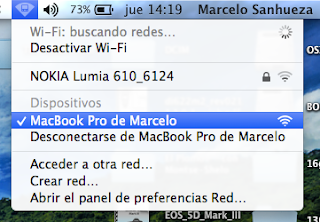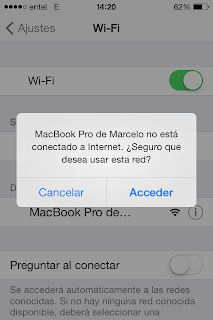Cuando configuramos el código de seguridad para proteger nuestro dispositivo iPhone, iPod o iPad seguramente en alguna ocasión hemos olvidado el código o un tercero ha introducido uno erróneo en más de una oportunidad.
Si se ha intentado introducir el código más de 6 veces seguramente veremos un mensaje indicando que el dispositivo se encuentra "desactivado". Puede que incluso tengamos que esperar cada vez más tiempo para volver a intentar ingresar el código. En estos casos lo mejor es no seguir probando al azar para no tener que esperar incluso días.
A continuación aprenderemos lo que podemos hacer si no recordamos el código, o si en el dispositivo aparece el mensaje de que el aparato se encuentra desactivado.
Si con anterioridad has sincronizado tu equipo con iTunes, puedes restablecer el código restaurando el dispositivo:
- Conecta el dispositivo al ordenador con el que realices habitualmente la sincronización y abre iTunes.
- Si el dispositivo no sincroniza de manera automática, lo deberemos realizar de manera manual.
- Una vez que la sincronización y la copia de seguridad hayan finalizado podemos restaurar el equipo. Debemos recordar que una vez restaurado tendremos el aparato con sus opciones de fábrica.
- Al configurar el equipo nuevamente seleccionamos "Restaurar copia de seguridad de iTunes".
- Selecciona el dispositivo en iTunes y elige la copia de seguridad más reciente del mismo.
Si no has sincronizado nunca tu equipo con iTunes :
Si ves alguna de las siguientes alertas, tendrás que borrar el contenido del dispositivo:
- "iTunes no ha podido conectarse con el [dispositivo] porque está bloqueado con un código. Debe introducir el código en el [dispositivo] para poder utilizarlo con iTunes".
- "No ha confirmado la confianza de este [dispositivo] en este ordenador."
Si en alguna oportunidad activaste la aplicación Buscar mi iPhone, puedes utilizar la opción de Borrado remoto para eliminar el contenido del dispositivo, y luego restaurar la copia de seguridad de iCloud.
Una alternativa diferente es poner el dispositivo en Modo recuperación y restaurarlo para borrarlo desde iTunes.
- Desconecta el cable USB del dispositivo, pero deja el otro extremo conectado al ordenador.
- Apaga el dispositivo
- Manteniendo pulsado el botón de inicio, conectamos el cable USB a nuestro dispositivo (a continuación debería encenderse).
- Una vez que se inicie iTunes soltamos el botón Home.
- iTunes informará que se ha detectado un dispositivo en modo recuperación.
- Hacemos clic en Aceptar y restauramos el dispositivo.
También puede ser de tu interés:
¿Cómo realizar una copia de seguridad en un iPhone? - Entérate haciendo clic Aquí
Miguel Angel Rojas Z.
Área de Soporte DI